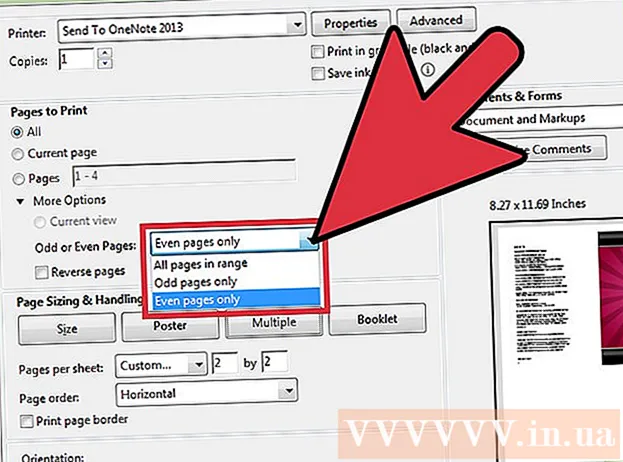Autor:
Eugene Taylor
Erstelldatum:
8 August 2021
Aktualisierungsdatum:
1 Juli 2024

Inhalt
Ist Ihr Hotmail / Outlook-Konto vollständig mit Spam gefüllt? Oder sind Sie nur bereit für Google Mail? Der Wechsel von Hotmail zu Google Mail kann einen großen Unterschied darin machen, wie Sie das Internet erleben! Mit Google Mail können Sie Ihre Informationen auf Ihrer Website automatisch synchronisieren, ein Google+ Konto erstellen und vieles mehr. Es spielt keine Rolle, aus welchem Grund Sie wechseln, es ist schnell und einfacher als je zuvor. In diesem Artikel zeigen wir Ihnen, wie es geht.
Schreiten
Methode 1 von 1: Übertragen Sie nur Ihre Kontakte
- Öffnen Sie Ihr Hotmail- oder Outlook-Konto. Klicken Sie auf den Abwärtspfeil neben "Outlook". Klicken Sie auf "Personen". Klicken Sie in der oberen Leiste auf "Verwalten" und wählen Sie "Exportieren".
- Oulook erstellt jetzt eine CSV-Datei mit all Ihren Kontakten. Sie können dies in Excel oder einem anderen Tabellenkalkulationsprogramm öffnen, um es zu bearbeiten.
 Melden Sie sich bei Google Mail an. Klicken Sie links unter dem Google-Logo auf das Google Mail-Menü.
Melden Sie sich bei Google Mail an. Klicken Sie links unter dem Google-Logo auf das Google Mail-Menü.  Klicken Sie auf "Kontakte". Klicken Sie in der linken Spalte auf "Kontakte importieren ...". Nun öffnet sich ein Fenster, in dem angegeben wird, dass Google Mail das Importieren von CSV-Dateien unterstützt. Klicken Sie auf die Schaltfläche "Datei auswählen" und wählen Sie Ihre exportierte Outlook CSV-Datei aus.
Klicken Sie auf "Kontakte". Klicken Sie in der linken Spalte auf "Kontakte importieren ...". Nun öffnet sich ein Fenster, in dem angegeben wird, dass Google Mail das Importieren von CSV-Dateien unterstützt. Klicken Sie auf die Schaltfläche "Datei auswählen" und wählen Sie Ihre exportierte Outlook CSV-Datei aus. - Klicken Sie auf die blaue Schaltfläche "Importieren".
- Senden Sie eine E-Mail an alle Ihre Kontakte, um ihnen mitzuteilen, dass Sie von nun an eine andere E-Mail-Adresse verwenden.
- Sie müssen Ihre Adresse für Newsletter für jeden Newsletter separat manuell ändern. Klicken Sie auf den Link im Newsletter, um Ihre E-Mail-Adresse zu ändern oder Ihre Google Mail-Adresse erneut zu abonnieren.
Übertragen Sie alles
- Öffnen Sie Google Mail. Klicken Sie oben rechts auf das Zahnradsymbol und wählen Sie "Einstellungen".

- Klicken Sie in der oberen Leiste auf "Konten".

- Klicken Sie neben "E-Mails von anderen Konten abrufen (mit POP3)" auf "Eigenes POP3-E-Mail-Konto hinzufügen".
- Geben Sie Ihre vollständige Hotmail-Adresse ein und klicken Sie auf "Nächster Schritt".

- Geben Sie das Hotmail-Passwort ein.

- Sie können jetzt verschiedene Optionen überprüfen. Lesen Sie die Optionen sorgfältig durch und treffen Sie die gewünschte Wahl. Klicken Sie auf "Konto hinzufügen".

- Sei geduldig. Es kann eine Weile dauern, bis alle Ihre Informationen importiert sind, insbesondere wenn Sie viele E-Mails und Kontakte hatten. Wenn der Vorgang abgeschlossen ist, sind Sie fertig!

- Diese Methode funktioniert auch für andere E-Mail-Anbieter. Hier finden Sie eine vollständige Liste der Anbieter, die Google Mail importieren kann.
Warnungen
- Outlook schließt Ihr Konto nach einer langen Zeit der Inaktivität automatisch. Stellen Sie also sicher, dass jeder Ihre neue Adresse erhält! Melden Sie sich ab und zu bei Ihrem alten Hotmail-Konto an, um festzustellen, ob Sie keine wichtigen E-Mails verpasst haben.